اتصال سیپ ترانک مخابرات روی الستیکس و ایزابل
یکی از دغدغه های همیشگی شرکت های پشتیبانی شبکه و مدیران شبکه ، ارتباطات VOIP بین شعب و به ویژه برقراری ارتباط VOIP با مخابرات می باشد .
فرض کنید ما در شبکه ی داخلی خودمان یک مرکز تلفن ویپ از نوع Elastix و یا ایزابل داریم و می خواهیم که مشتری های ما بتوانند از بیرون از شبکه داخلی با ما تماس بگیرند. در این حالت باید از سرویس SIP Trunk استفاده کنیم. SIP trunk یکی از سرویس هایی است که می توانیم از مرکز مخابرات دریافت کنیم. ضمنا امروزه استفاده از سیپ ترانک پیشگامان ، سیپ ترانک آسیا تک و شاتل نیز گسترش یافته است . توجه داشته باشید که کلیات تنظیمات یکی است .
شما میتوانید جهت اطلاع از قیمت سیپ ترانک و همچنین برآورد هزینه راه اندازی سیپ ترانک بر روی این مقاله کلیک کنید .
در گذشته ، مخابرات از خطوط رایج به نام E1 استفاده میکرد ، که همانند سیپ ترانک ، 4 یا 5 رقمی بودند . امروزه به دلیل تغییر سخت افزار های مخابراتی و برخورداری از امکانات بیشتر ، مخابرات از تکنولوژی سیپ ترانک استفاده میکند .
با استفاده از این سرویس ، مخابرات یک سرشماره 5 رقمی اختصاصی به ما ارائه می دهد که ما به دلخواه خودمان می توانیم شماره تلفن های شرکت را برای هر داخلی تنظیم کنیم.
در حقیقت این سرویس یک لینک ارتباطی بین دو مرکز تلفن می باشد، که این لینک قابلیت تماس های همزمان را به ما می دهد. همان طور که از اسم آن مشخص است برای برقراری ارتباط از پروتکل SIP استفاده می شود که یکی از پروتکل های رایج در سانترال های ویپ می باشد که فرایند درخواست، شروع، برقراری و پایان یک مکالمه تحت استاندارد پروتکل سیپ شکل می گیرد.
پیشنهاد مطالعه :
1 – حل مشکل هنگی گوشی های گرند استریم
3- انواع روش های انتقال تماس به موبایل از طریق ایزابل
آموزش نصب سیپ ترانک SIP TRUNK روی الستیکس و ایزابل را در این مطلب دنبال کنید .
جهت تنظیمات سیپ ترانک باید IP های PBX , GW و SBC را از مخابرات دریافت کرده باشید. در ابتدا توضیحی در مورد فرایند ارتباطی مشترک تا مخابرات توضیحاتی ارائه می شود و سپس تنظیمات مربوط به شبکه و ترانک SIP روی سرور طرح می گردد.
ارتباط بین مشترک تا مخابرات عموما به صورت زوج سیم مسی و یا فیبر نوری (FTTH) می باشد. زوج سیم مسی به دو صورت VDSL (برخی مراکز تجاری) یا G.SHDSL.bis می باشد. این ارتباط شبکه ای از طریق مودم های مخصوص که در بازار به نام جی دات معروف شده اند ، در محل مشترک تا مخابرات برقرار می شود. تنظیمات مودم ها عموما به صورت Bridge می باشد و تنها یک ارتباط لایه دو بین دو نقطه برقرار می شود.
در صورتی که LED مربوط به لینک DSL که روی مودم های گوناگون با عبارات متفاوتی می باشد ثابت باشد ارتباط پسیو بین دو نقطه وصل می باشد، ولی در صورتی که نمایشگر وضعیت DSL خاموش یا در حالت چشمک زن باشد یعنی لینک شما آپ نشده است و طبیعتا تا رفع مشکل نمی توان اقدامات بعدی برای تنظیمات کارت شبکه و ترانک را انجام داد.
تنظیمات شبکه در اتصال SIP TRUNK
همانطور که گفتیم برای اتصال SIP Trunk ابتدا باید یک کارت شبکه به سیستم اضافه کنیم و آن را به مودم G.biz متصل کنیم .
در این مرحله شما سه IP از مخابرات دریافت کرده اید که یکی را باید روی سیستم خود تنظیم کنید یکی را هم به عنوان Gatway استفاده کنید و دیگری هم مربوط به سرویس دهنده مخابرات می باشد
به عنوان مثال این سه IP به ما داده شده است :
۱- ۱۰٫۱۹۲٫۳۸٫۱۳۷/۳۰
۲- ۱۰٫۱۹۲٫۳۸٫۱۳۸/۳۰
۳- ۱۰٫۱۰۶٫۳۰٫۲۳
واضح است که دو IP اول مربوط به سیستم شما و Gateway می باشد و IP سوم مربوط به سرویس دهنده مخابرات است .
معمولا IP کوچکتر را Gateway در نظر می گیرند.
طبق آموزش های قبلی IP را روی کارت شبکه تنظیم کنید . در صورتی که کارت شبکه دیگرتان Gateway ندارد می توانید Gateway را هم ست کنید ، ولی معمولا کارت شبکه اول دارای Gateway می باشد و امکان اضافه کردن Gateway به کارت شبکه دوم وجود ندارد.
برای همین منظور کافی است یک Static Route به سیستم اضافه کنید .
برای اینکار در الستیکس نیاز دارید تا فایل etc/sysconfig/network-scripts/NIC را توسط یک ویرایشگر متن ویرایش کنید (در صورتی که آشنایی به سیستم عامل لینوکس ندارید بهتر است از برنامه winscp استفاده کنید) در این مسیر منظور از NIC نام کارت شبکه دوم شماست .
این خط را به فایل مذکور اضافه کنید
ip route ۱۰٫۱۰۶٫۲۰٫۲۳ via 10.192.38.137 dev NIC
در این خط هم به جای NIC باید نام کارت شبکه خود را قرار دهید
بعد از انجام این کار کافی است سرویس شبکه را مجددا راه اندازی کنید .
برای اینکار می توانید از دستور زیر استفاده کنید :
service network restart
با انجام این کار، شما باید بتوانید از سرور الستیکس خود IP سرور مخابرات را ping کنید.
جهت تنظیم کارت شبکه دوم در ایزابل ، کار ساده تر است . به این صورت که با زدن یوزر نیم و پسورد سطح root ، وارد محیط استریسک میشوید . سپس با زدن دستور nmtui وارد محیط تنظیمات کارت شبکه میشوید . با انتخاب کردن کارت شبکه ، وارد محیط زیر خواهید شوید :
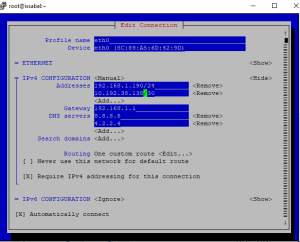
همان طور که مشاهده میکنید می توانید بیش از یک آی پی برای یک کارت شبکه تعریف کنید .
سپس در قسمت Routing وارد قسمت Edit بشوید و مانند تصویر زیر ، یک استاتیک روت به سمت آی پی SBC مخابرات بنویسید .
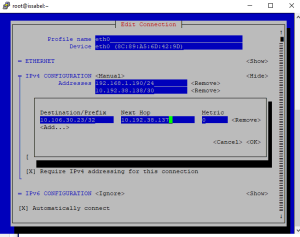
با ذخیره کردن تنظیمات ، مجددا وارد محیط استریسک میشویم و با زدن دستور Service Network Restart تنظیمات جدید را به کارت شبکه اعمال میکنیم .
![]()
دقت کنید که حتما با جواب OK از سمت استریسک مواجه شوید .
تنظیمات ترانک برای اتصال به SIP TRUNK مخابرات
یک ترانک از نوع SIP می سازیم. در قسمت Trunk name یک نام دلخواه وارد می کنیم .
به بخش تنظیمات Outgoing می رویم :
در این بخش هم یک Trunk name وجود دارد . یک نام دلخواه برای ترانک انتخاب می کنیم توجه داشته باشید نام اصلی ترانک نامی است که در Outgoing Setting وارد می کنید.
قسمت peer details را با استفاده از کد زیر پر می کنید :
host=10.106.30.23
type=friend
qualify=yes
insecure=very
با تنظیمات دیگر کاری نداریم و روی Submit Change کلیک می کنیم و سپس Applay می کنیم
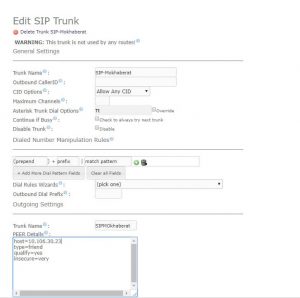
تنظیمات ترانک SIP روی سرور ویپ ایزابل، الستیکس یا FreePBX
جهت برقرار ارتباط با SBC مخابرات باید یک ترانک SIP روی مرکز تلفن بسازیم. برای این منظور از منوی PBX وارد بخش ترانک شده و با گزینه Add SIP Trunk یک ترانک SIP ایجاد می کنیم و نام دلخواه برای ان را در بخش Trunk Name درج می کنیم و در قسمت Peer Details تنظیمات زیر را قرا می دهیم. این تنظیمات ارتباط ما با SBC مخابرات را بقرار خواهد کرد.
host=SBC-IP
type=friend
context=from-trunk
port=5060
در صورتی که همه ی موارد بالا را به درستd انجام داده باشید SIP ترانک شما باید رجیستر شده باشد برای اطمینان از این منظور به منوی PBX و سپس Tools و سپس Asterisk CLI می رویم و دستور زیر را اجرا می کنیم
sip show peers
در لیست نمایش داده شده به دنبال نام ترانک خود می گردیم در قسمت وضعیت باید عبارت OK درج شده باشد
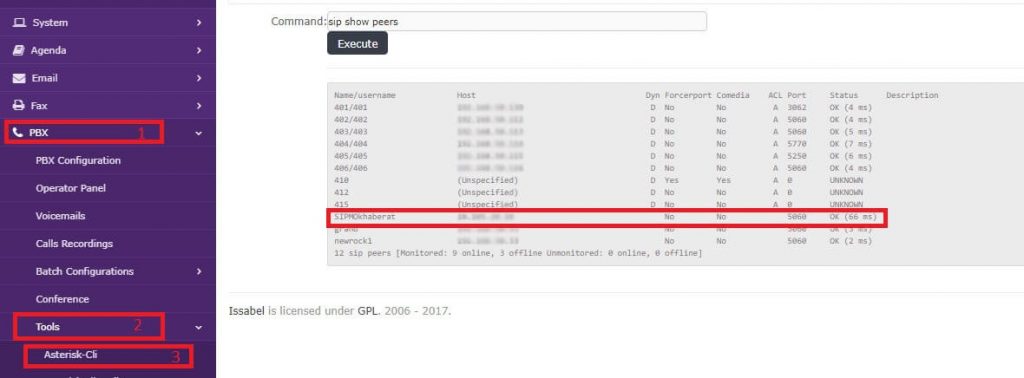
در صورتی که Sip Trunk شما رجیستر نشده بود موارد بالا را یک باره دیگر چک کنید در صورت اطمینان از صحت تنظیمات به پشتیبانی مخابرات تماس بگیرید
مسیر دهی تماس ورودی و خروجی
بعد از تنظیمات ترانک حالا کافی است در بخش Inbound Route یک مسیر تماس ورودی با مقصد یک داخلی یا IVR ایجاد کنید تا زنگ خور خط سیپ ترانک را به سمت آن هدایت کنید و بتوانید پاسخگویی تماس های ورودی را از طریق آن انجام دهید.
اگر خط سیپ ترانک شما یک خط دو طرفه می باشد و امکان تماس خروجی رو از روی آن دارید باید یک مسیر تماس خروجی در Outbound Route به مقصد ترانک ایجاد کنید تا کاربران با استفاده از الگوی تماسی که در نظر گرفته اید بتوانند با خارج از شرکت تماس تلفنی برقرار کنند.
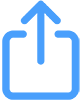 بزنید و سپس افزودن به صفحه اصلی
بزنید و سپس افزودن به صفحه اصلی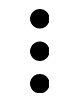 بزنید و سپس افزودن به صفحه اصلی
بزنید و سپس افزودن به صفحه اصلی




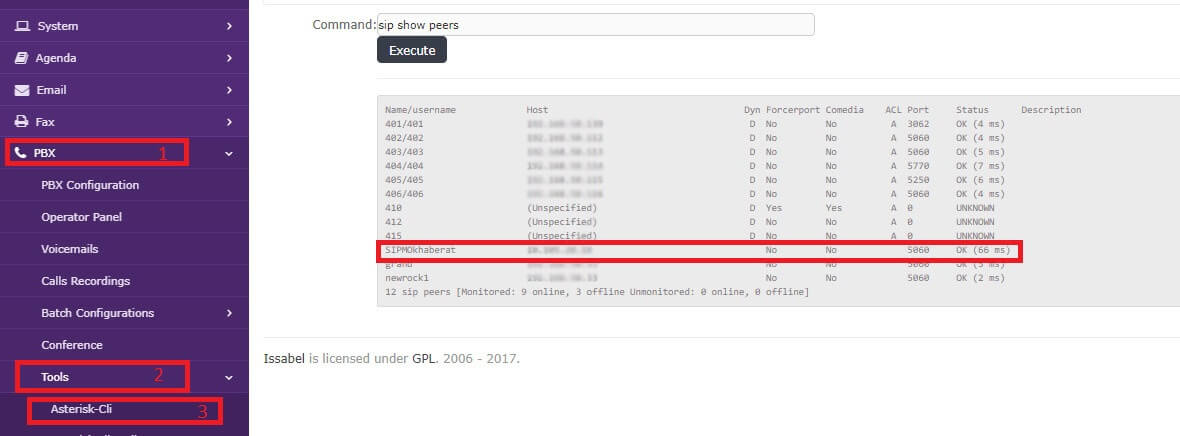



بدون نظر